Naudodami Outlook galite pasiekti skirtingų tipų el. pašto paskyras iš vienos vietos. Jei turite "Microsoft" el. pašto paskyrą, kuri baigiasi @outlook.com, @live.com, @hotmail.com arba @msn.com, atlikite toliau nurodytus veiksmus, kad įtrauktumėte savo paskyrą į klasikinę "Windows" Outlook.
Greitai įtraukite Outlook.com el. pašto paskyrą

Norėdami įtraukti Outlook.com paskyrą į kompiuterio Outlook, galite naudoti Outlook automatinės sąrankos parinktį. Galite šias instrukcijas naudoti norėdami įtraukti savo pirmąją paskyrą arba papildomas paskyras.
Pastaba. Jūsų vartotojo vardas yra visas Outlook.com el. pašto adresas.
-
Atidarykite Outlook ir pasirinkite Failas > Įtraukti paskyrą.
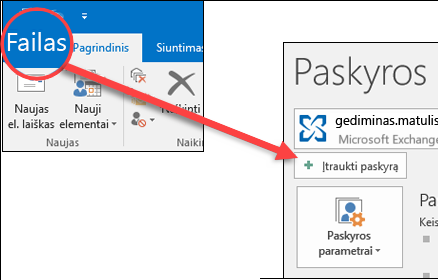
-
Įveskite savo el. pašto adresą, tada pasirinkite Prisijungti.
Pastaba: Jei Outlook nepriima jūsų slaptažodžio, gali būti, kad jūsų Outlook.com paskyroje įgalintas dviejų dalių autentifikavimas. Instrukcijas, kaip sukurti programėlės slaptažodį, skirtą Outlook.com " žr. kitame skyriuje.
-
Jei būsite paraginti, dar kartą įveskite slaptažodį, tada pasirinkite Gerai ir Baigti , kad pradėtumėte naudoti Outlook.
Outlook.com paskyros įtraukimas, jei naudojate dviejų dalių autentifikavimą
Dviejų dalių autentifikavimą su Outlook.com paskyra galite naudoti kaip papildomą saugos priemonę. Norint įgalinti dviejų dalių autentifikavimą, įtraukiant paskyrą į kitą programą, pvz., "Microsoft" Outlook, būtina naudoti programos slaptažodį su Outlook.com paskyra arba atpažintuvo programa.
Kaip sužinoti, ar naudoju dviejų dalių autentifikavimą?
Jei bandysite įtraukti Outlook.com paskyrą į Outlook ir pakartotinai paprašys įvesti slaptažodį ir nepriims slaptažodžio, kurį žinote esant teisingu, gali būti, kad įjungtas dviejų dalių autentifikavimas.
-
Eikite į https://outlook.com, spustelėkite savo inicialus viršutiniame dešiniajame kampe, tada pasirinkite Peržiūrėti paskyrą.
-
Dalyje Sauga pasirinkite Naujinti.
-
Dalyje Daugiau saugos parinkčių pasirinkite Naršyti.
-
Dalyje Dviejų dalių autentifikavimas matysite pranešimą, kad naudojate dviejų dalių autentifikavimą arba kad jo nenaudojate.
Generuoti programos slaptažodį, skirtą Outlook.com
-
Eikite į https://outlook.com, spustelėkite savo inicialus viršutiniame dešiniajame kampe, tada pasirinkite Peržiūrėti paskyrą.
-
Dalyje Sauga pasirinkite Naujinti.
-
Dalyje Daugiau saugos parinkčių pasirinkite Naršyti.
-
Slinkite žemyn į programos slaptažodžių skiltį, tada pasirinkite Kurti naują programos slaptažodį.
-
Programos slaptažodis bus rodomas kitame ekrane. Užsirašykite šį slaptažodį, nes jo reikės, kai įtrauksite savo paskyrą į Outlook " .
-
Naudokite šio straipsnio pradžioje pateiktas instrukcijas, kad įtrauktumėte savo paskyrą į Outlook "", tačiau kai Outlook prašo įvesti slaptažodį, įveskite programėlės slaptažodį.
Vis dar reikia pagalbos?
|
|
Norėdami gauti palaikymą Outlook.com, spustelėkite čia arba meniu juostoje pasirinkite Žinynas ir įveskite savo užklausą. Jei savarankiška pagalba nepadeda išspręsti problemos, slinkite žemyn iki Vis dar reikia pagalbos? ir pasirinkite Taip. Norėdami susisiekti su mumis Outlook.com, turėsite prisijungti. Jei negalite prisijungti, spustelėkite čia. |
|
|
|
Jei reikia kitos pagalbos, susijusios su „Microsoft“ paskyra ir prenumeratomis, apsilankykite paskyros ir atsiskaitymo žinyne. |
|
|
|
Norėdami gauti pagalbos ir pašalinti kitų „Microsoft“ produktų ir paslaugų triktis, čia įveskite savo problemą. |
|
|
|
Skelbkite klausimus, stebėkite diskusijas ir dalykitės žiniomis „Outlook.com“ bendruomenėje. |











